|
室内メールに文書リンク・案件リンクを挿入するには
 文書リンクを挿入するには 文書リンクを挿入するには
室内メールには書類ファイルの場所をタグとして挿入できる機能があります。そのタグをクリックするだけでファイルを開くことができる便利な機能です。
ただし、タグとして挿入できる書類は「法務ベース3」で使用しているサーバー共有フォルダー内にある書類に限定されます。各パソコンに保存してある書類はタグ挿入できません。
このタグを挿入するには、室内メールの本文を編集するとき右ボタンメニューから「文書リンク挿入」を選びます」
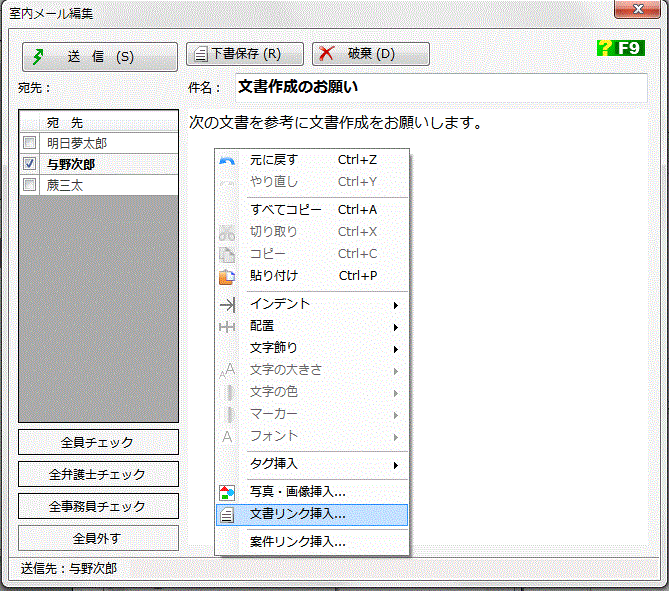
ファイル選択画面が開くので、目的の書類があるフォルダーに移動し、書類をクリックして選びます。このとき、[Ctrl]キーを押しながらクリックすると、複数の書類を選ぶことができます。
表示される書類が多すぎて迷う場合は、画面下部のファイル名枠の右にある「全てのファイル(*.*)」となっているメニューから書類の種類を選んでください。選んだ種類の書類だけが表示されるようになります。
書類を選択したら「開く」ボタンをクリックします。
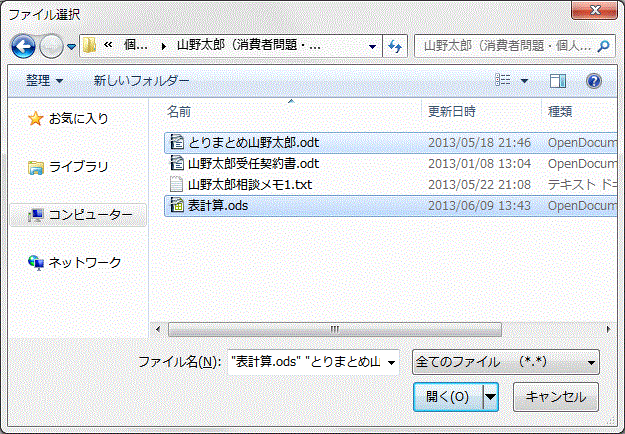
タグが挿入されると図のような文字列が本文に入ります。「FILE」以下の青い文字列に書類への場所を示すパスが入っています。したがって、この部分の文字列を一つでも変えると機能しなくなるので注意してください。受信メールでは、これらの文字列は「\\1」のような省略された表示になります。
これらの文字列は、そのまま案件メモに複写すると、同じように機能します。
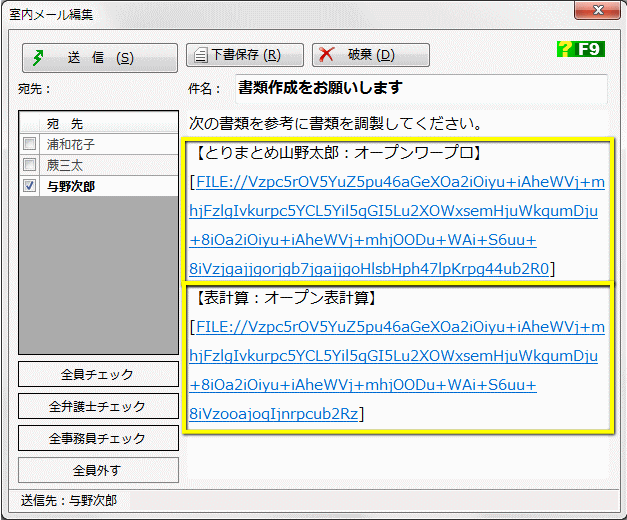
 案件タグを挿入するには 案件タグを挿入するには
室内メールには案件をロードする案件タグを挿入することができます。
室内メールの本文編集時に右ボタンメニューから「案件リンク挿入」を選びます。
案件検索画面が表示されるので、案件名の一部を入力して[Enter]キーを打ちます。下部のリストに該当する案件が表示されるので、目的の案件をクリックするか、上下キーで選び「ロード」ボタンをクリックします。再び[Enter]キーを打っても同じです。
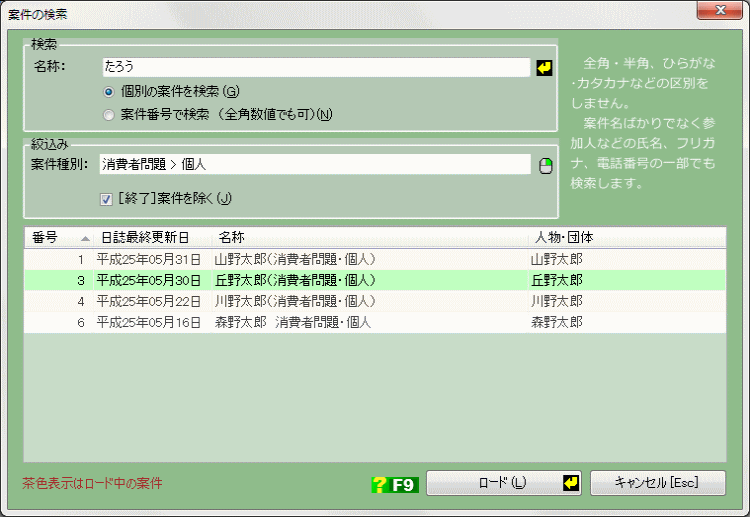
本文に図のようなタグが挿入されます。「FILE」以下の文字列には案件番号が隠れています。この部分をクリックすると、その案件が2番パネルにロードされます。したがって、この部分の文字列を一文字でも変えるとエラーになるので注意してください。
この文字列は、受信メールでは「\\1」のような省略された文字になります。
なお、この文字列を案件メモに複写しても機能しません。
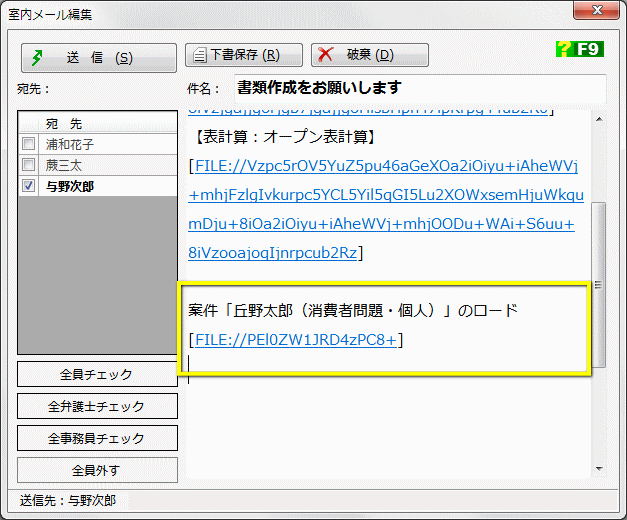
|